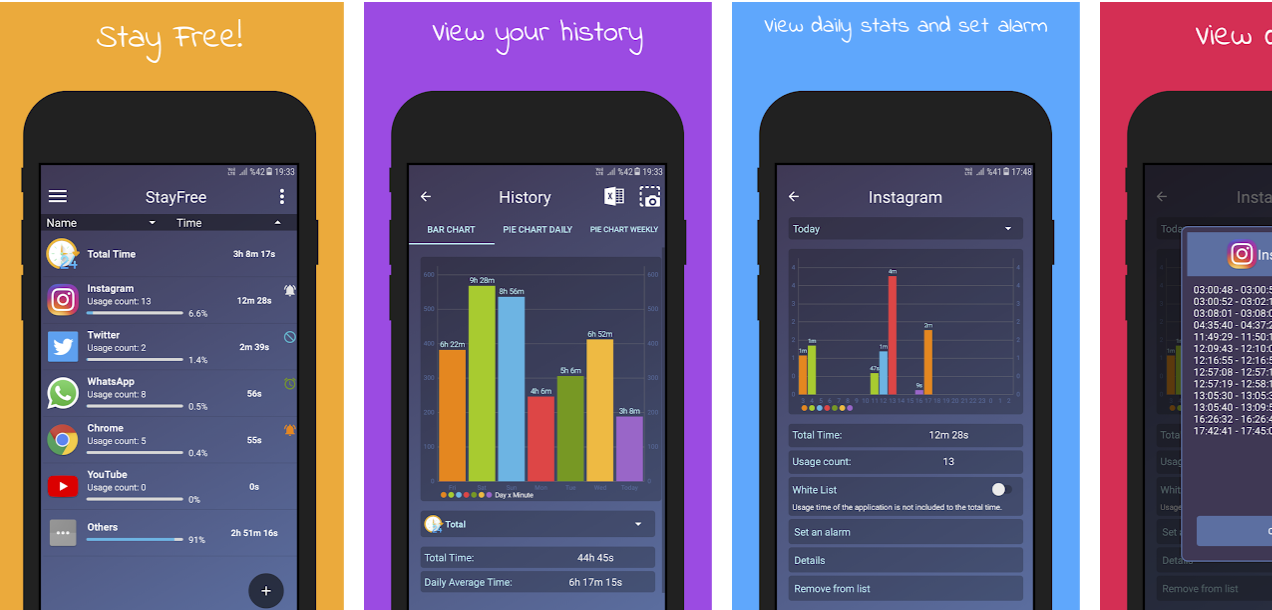как посмотреть активность в приложениях на андроид
Лучшие приложения для Android для отслеживания и ограничения использования приложений, а также для большего внимания
Цифровое благополучие и режим фокусировки Google — это довольно много, чтобы вы могли сосредоточиться на текущей задаче и не позволяли чрезмерно использовать свой смартфон. Если вас не устраивает то, что предлагает Google, в Google Play есть множество приложений, которые могут вывести отслеживание использования приложений на совершенно новый уровень.
Таким образом, мы составили список лучших приложений для Android, которые могут отслеживать и ограничивать использование приложений и помогать вам сосредоточиться..
Ваш час
Это приложение заслужило быть на вершине нашего списка. В приложении есть отслеживание использования, ограниченное количество разблокировок, ограничения приложений, ежедневные задачи, уровень зависимости и многое другое. Вы называете это у них это есть. Хорошо организованный дизайн придает элегантный вид подробной информации, представленной в этом приложении.
Вкладка «Ежедневные испытания» делает ее более увлекательной и позволяет пользователю соревноваться с друзьями. Это также дает пользователям право добавлять цели и отслеживать их. У вас телефонная зависимость; у них есть умное решение.
Скачать: Ваш час
Лес: Сосредоточьтесь
Насколько было бы здорово, если бы мы могли посадить больше деревьев, не используя телефон? Звучит нереально, не правда ли? Что ж, это приложение изо всех сил пытается создать такую виртуальную среду, чтобы все выглядело максимально реалистично. В этом приложении реализована уникальная инновационная идея сделать цифровое благополучие интересным. Единственная разница, которую он имеет по сравнению с реальным миром, заключается в том, что чем больше деревьев вы сажаете, тем лучше становится ваша зависимость от смартфона.
Использование приложения — управление / отслеживание использования 
Это приложение предоставляет вам историю использования приложений, историю уведомлений, историю активности, наиболее полезные приложения, напоминания о чрезмерном использовании, ограничения и оранжевый градиентный фон. Он предлагает все встроенные требования и графики, которые упрощают понимание пользователем. Версия Pro открывает больше функций, таких как темный режим и улучшенный монитор.
Action Dash
Телефоны Pixel всегда привлекали большинство пользователей Android. Но из-за высокой биржевой цены не многие могут себе это позволить. Action Dash изо всех сил пытается воспроизвести функцию цифрового благополучия со стандартного Android. Он дает вам стандартный Android-опыт цифрового благополучия и почти предоставляет пользователю те же функции.
Скачать: Action Dash
Экранное время
Если вам интересно, что отнимает у вас большую часть времени, ответ, скорее всего, — социальные сети. Экранное время предоставляет пользователям категориальную информацию, такую как время, проведенное в социальных сетях в целом или время, потраченное на игры в целом. Это дает пользователю простоту понимания и некоторые возможности для улучшения.
Оставайся сфокусированным
Отсутствие в конце списка не всегда означает, что это приложение не стоит пробовать. Stay Focused — это приложение, которое упрощает работу и делает большинство вещей правильно. Он имеет два режима: строгий и ограниченный. Они действуют так же, как и их названия.
Оставайся свободным
Иногда простота — это все, что нам нужно. StayFree предоставляет пользователям минималистичный дизайн и показывает только импортируемые данные. Он чрезвычайно удобен в использовании, имеет точный статистический отчет и поддерживает различные языки, что делает его идеальным для всех. Это также имеет режим экспорта, который позволяет пользователю экспортировать данные в файл Excel.
Как узнать, какие приложения сильно расходуют интернет
Почти каждое приложение на вашем смартфоне, скорее всего, регулярно использует какое-то количество данных. Некоторые приложения делают это при запуске и пока вы работаете с ними, но другие делаю это самостоятельно и в фоне, а вы об этом даже не догадываетесь. Порой приложения на вашем смартфоне используют так много мобильных данных, что уже к середине месяца ваш интернет-трафик может иссякнуть полностью, а куда он делся и что его израсходовало, остаётся только догадываться.
Для людей, использующих ограниченный месячный тарифный план, очень важно следить за тем, какие приложения используют данные на вашем смартфоне. Даже если у вас безлимитный тарифный план, большинство операторов просто начинают замедлять скорость интернета после того, как вы достигнете определенного порога — это означает, что одно приложение-ренегат, которое начинает в огромных количествах высасывать данные (а такое бывает с приложениями, в которых есть баги), может непреднамеренно однажды испортить ваши планы, окажись вы в непредвиденной ситуации, когда, например, нужно срочно отправить кому-то сообщение.
К счастью, любой ваш смартфон предлагает возможность отслеживать использование данных (как через мобильную сеть, так и через Wi-Fi) непосредственно в настройках и может даже указывать конкретное приложение, так что у вас есть возможность опознать «вредоносного пожирателя», позволив ему использовать сеть только при подключении к Wi-Fi, или вообще запретить её использование. Сделать все это совсем несложно, поэтому читайте ниже инструкцию, как контролировать интернет-трафик на вашем Android-смартфоне.
Как контролировать использование мобильных данных на Android-смартфоне
Расположение нужного меню на «чистом Android» и в лончерах разных производителей может немного отличаться, но в большинстве случаев его название будет примерно одинаковым: Передача данных. На скриншотах выше слева направо видно меню Передача данных на смартфоне Redmi 7 в лончере MIUI и на смартфоне Pixel 2 XL под управлением бета-версии Android Q. Далее я опишу, как попасть в меню именно на «чистом Android» на примере Pixel, но вы также можете воспользоваться поиском в настройках своего смартфона, чтобы ускорить процесс.
Чтобы попасть в нужное меню на Android, вам нужно перейти в Настройки, затем Сеть и Интернет и Передача данных. В следующем меню нажмите кнопку Подробнее и тогда перед вами предстанет список из всех приложений на вашем устройстве, которые так или иначе расходуют ваши данные. Вы можете тапнуть по каждому приложению в этом списке и детально настроить для него доступ к использованию данных. В верхней части меню вы также наверняка заметили график, который отображает относительно выбранного периода (который можно выбрать в выпадающем меню прямо над графиком) общее количество использованных данных и сравнить их, например, с предыдущим месяцем.
Этот смартфон Pixel, на котором были сделаны скриншоты, является редакционным, а не чьим-то личным, а поэтому данные он использует только через Wi-Fi, да и те – лишь в небольшом количестве, где главным растратчиком является система. Однако на своём личном смартфоне, воспользовавшись меню Передача данных, я заметил, глядя на свои собственные результаты, что я действительно люблю использовать Instagram. В прошлом месяце я использовал чуть более 4 Гб, а в июле уже набрал 1,72 Гб данных, и все это только в одном приложении. Я использую безлимитный план, данные в котором не иссякнут, так что это не большая проблема для меня, но если бы я использовал план с фиксированным количеством трафика, который ограничивался бы 6 Гб в месяц, информация в меню Передача данных для меня означала бы, что для того, чтобы загрузить очередную порцию снимков, я должен ждать подключения к Wi-Fi.
Делитесь своим мнением в комментариях под этим материалом и в нашем Telegram-чате.
Как увидеть наиболее часто используемые приложения на Android
Смартфоны — это здорово, но многие люди беспокоятся, что используют их слишком часто. Если Вам интересно, какие приложения отнимают Ваше время, мы покажем Вам, как увидеть это в инструментах цифрового благополучия.
Многие устройства Android включают набор инструментов под названием «Цифровое благополучие». Эти инструменты призваны помочь Вам правильно использовать свой телефон. Это предоставление информации о том, как Вы используете свой телефон. Вы можете узнать, какие приложения Вы используете чаще всего, и выявить возможные нездоровые привычки.
Так как интерфейс цифрового благополучия может различаться в зависимости от устройства, производителя, а так же версии Android, то невозможно сразу охватить все устройства. В данной статье для примера мы будем использовать устройство Honor 10 под управлением EMUI 10 (Android 10).
Для начала опустите панель уведомлений и нажмите на иконку шестеренки.
Прокрутите вниз и выберите «Цифровой баланс».
Вверху Вы увидите гистограмму, где указаны все приложения, которые Вы использовали, и цвета, показывающие, как часто Вы ими пользовались. Нажмите на данную статистику.
Вы увидите статистику, в которой показано время, проведенное за телефоном. Ниже Вы можете увидеть список наиболее часто используемых приложений.
Надеемся, Вы сможете использовать эти инструменты, чтобы лучше понять свои привычки использования и внести изменения, если Вам это интересно.